Как соединить две фотографии в одну
- Home
- Центр поддержки
- Инструкции
- Как соединить две фотографии в одну
Как склеить фотографии в одну с Movavi Фоторедактором
В этой инструкции вы узнаете, как объединить фото в форматах JPG, PNG и других и как наложить одно изображение на другое. Вы также найдете ответы на часто задаваемые вопросы.
- Как склеить фотографии в одну
- Как наложить фото на фото
- Часто задаваемые вопросы
Не знаете, как совместить две фотографии? Существует несколько способов: вы можете использовать бесплатные сервисы для склейки фотографий или профессиональные программы, например Фотошоп. В этой статье мы подробнее расскажем о простой программе для соединения снимков – Movavi Фоторедактор.
В этой статье мы подробнее расскажем о простой программе для соединения снимков – Movavi Фоторедактор.
С фоторедактором от Movavi вы легко научитесь объединять даже три фото, а то и больше. Соедините фото в вертикальном или горизонтальном положении. Похвастайтесь вашими фотографиями «до и после». Придумайте и создайте мемы и крутые обложки для страниц в соцсетях. Сделайте два фото в одном, если не можете выбрать, какое лучше.
Вам не понадобятся особые знания и навыки для склеивания фото, просто скачайте версию программы для Windows или Mac и следуйте инструкции ниже.
Скачать бесплатно
Скачать бесплатно
Скачать
Скачать
Шаг 1. Установите программу для соединения снимков
Скачайте и запустите установочный файл. Следуйте инструкциям на экране.
Шаг 2. Добавьте изображение в программу
Нажмите кнопку Открыть фото или перетащите нужную фотографию из папки в окно фоторедактора.
Шаг 3. Соедините две фотографии
Откройте вкладку Вставка картинки. Нажмите Вставить изображение, чтобы выбрать вторую фотографию, которая появится поверх первой.
Нажмите Вставить изображение, чтобы выбрать вторую фотографию, которая появится поверх первой.
Перетащите фото вправо или влево, чтобы получить горизонтальное объединение. Для вертикального объединения переместите фото вверх или вниз. Если два изображения отображаются на экране не полностью, настройте нужный масштаб, нажав Ctrl — или кнопку Уменьшить масштаб. Если необходимо, измените размер фотографии, потянув за один из углов рамки. Нажмите Применить.
Шаг 4. Соедините несколько фото (необязательно)
Повторите шаг 3, если хотите добавить другие фотографии и объединить много изображений в одно.
Шаг 5. Обрежьте края картинки (необязательно)
Нажмите на вкладку Обрезка и поворот в правой части экрана, чтобы удалить белые поля или просто кадрировать ваш коллаж. Установите нужный размер итогового изображения, потянув за края пунктирной рамки. Также можно выбрать один из готовых шаблонов для кадрирования или задать определенные параметры в полях Ширина и Высота.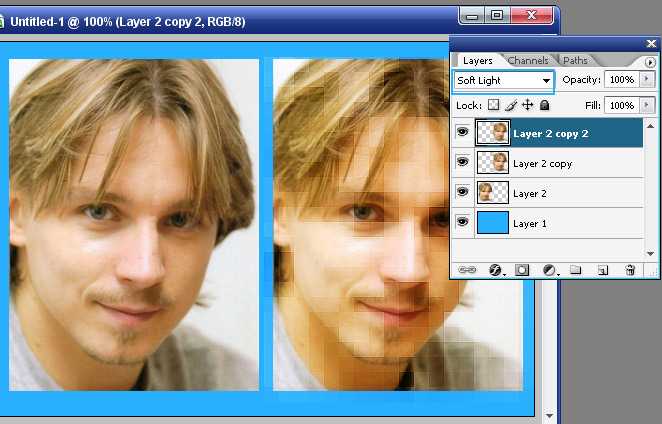 Как только все готово, нажмите Применить.
Как только все готово, нажмите Применить.
Шаг 6. Сохраните готовую картинку
Нажмите на иконку скачивания на верхней панели и выберите Сохранить. Введите имя файла, выберите подходящий формат и укажите папку для сохранения. Нажмите Сохранить.
Теперь вы знаете, как склеить фото в Movavi Фоторедакторе. Создавайте оригинальные картинки, ведь в нашем приложении это так просто!
Movavi Фоторедактор
Качественная обработка фото – это легко!
*Бесплатная версия Movavi Фоторедактора имеет следующие ограничения: сохранение до 10 изображений, водяной знак на сохраненных фото, запрет на снятие скриншотов при работе в программе. Подробнее
Как наложить фото на фото
Воспользуйтесь Movavi Фоторедактором, чтобы добавить одну фотографию на другую. Перейдите во вкладку Вставка картинки и прочитайте дальнейшие шаги в инструкции для быстрого наложения картинки.
Смотреть инструкцию о добавлении фото на фото
Часто задаваемые вопросы
Как обрезать фотографию на компьютере?
Вы можете обрезать фотографию в Movavi Фоторедакторе. Откройте программу и следуйте этим простым шагам.
Откройте программу и следуйте этим простым шагам.
- Нажмите Открыть фото и выберите нужный файл.
- Перейдите на вкладку Обрезка и поворот.
- Потяните пунктирную рамку за края, чтобы изменить её размер. Наложите рамку на ту область фото, которую хотите оставить. Части, выходящие за пунктирные линии, будут обрезаны.
- Нажмите Применить.
- Нажмите Сохранить в верхней части программы.
Вы найдете более подробную инструкцию по ссылке ниже.
Как обрезать фотографию
Как обрезать фото без программ?
Вы можете обрезать фотографию на Windows встроенными средствами.
- Откройте нужное фото в приложении «Фотографии».
- Нажмите на иконку Обрезать.
- Потяните за уголок рамки и наложите её на фото так, чтобы все лишние части остались за рамкой.
- Нажмите Сохранить копию.
- В открывшемся окне выберите папку для сохранения и нажмите Сохранить.

Если вы хотите задать определенную ширину или высоту фото, используйте Movavi Фоторедактор. В этой программе вы также сможете выбрать нужное соотношение сторон, например, 1:1 для Инстаграма или 3:2 для iPhone.
Другие полезные инструкции
Остались вопросы?
Посмотрите видеоинструкции
Мы также рекомендуем
Screen Recorder
Надежная и эффективная программа для записи видео с экрана в HD. Захватывайте видео из программ, онлайн-трансляции и даже разговоры в Skype и сохраняйте клипы в любом популярном формате.
Movavi Видеоредактор
Удобная и мощная программа для видеообработки, в которой вы найдете все, что нужно для создания крутых видеороликов со спецэффектами, музыкой, титрами и переходами.
Подпишитесь на рассылку о скидках и акциях
Ваш email
Адрес электронной почты введен неверно. Проверьте адрес электронной почты и повторите попытку.
Подписаться
Подписываясь на рассылку, вы соглашаетесь на получение от нас рекламной информации по электронной почте и обработку персональных данных в соответствии с Политикой конфиденциальности Movavi.
Пожалуйста, подтвердите согласие на обработку данных, чтобы подписаться.
Адрес электронной почты введен неверно. Проверьте адрес электронной почты и повторите попытку.
Ваш e-mail адрес успешно добавлен. Спасибо за ваш интерес!
Подписаться
Фотоколлаж – Создать Фотоколлаж Онлайн
Фотоколлаж – Создать Фотоколлаж Онлайн | Fotor ФоторедакторОгромное разнообразие макетов коллажей для фото
Создание великолепных и выразительных фотоколлажей онлайн – отличный способ рассказать вашу историю или продвинуть ваш онлайн бизнес. С онлайн фоторедактором коллажей от Fotor вам дается возможность выбора из огромного количества шаблонов коллажей для фото. Артистичные шаблоны для фотоколлажей помогут вам превратить ваши коллажи из фото в искусство всего несколькими кликами. Стильные шаблоны для фотоколлажей дают вам шанс добавить ваши семейные фотографии в модные и красивые формы и добавляют еще больше теплоты. Не колебайтесь и попробуйте фоторедактор коллажей от Fotor. У нас вы найдете шаблон фотоколлажа, который отвечает вашим требованием и случаю.
Не колебайтесь и попробуйте фоторедактор коллажей от Fotor. У нас вы найдете шаблон фотоколлажа, который отвечает вашим требованием и случаю.
Сделать коллаж
Индивидуальные шаблоны фотоколлажей
Fotor приветствует всех, т.к. это фоторедактор «всё в одном». Он дает вам возможность добавить индивидуальности в ваши стили фотоколлажей. Вы можете регулировать ширину границы и округлость углов, менять фон и его цвет, когда вы применяете Классический шаблон Фотоколлажа. После этого вы можете импортировать ваше изображение и добавить текст к вашему коллажу из фото. В конце вы можете изменить размеры вашего фотоколлажа и разместить его на различных платформах. Заходите и испытайте это сами!
Сделать коллаж
Опции применения фотоколлажей
Одна фотография стоит тысячи слов, но сколько слов вы можете поместить в одно изображение? Попробуйте фоторедактор коллажей от Fotor и создавайте потрясающие фотоколлажи онлайн прямо сейчас, сделайте ваше изображение поразительным.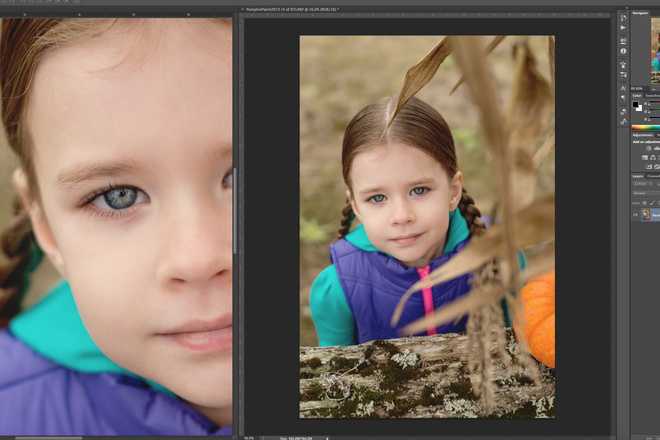 Коллажи из фото очень популярны на Pinterest для онлайн предприятий. Это отличный способ показать ваш продукт с помощью еще большего количества детализированных фотографий в одном изображении и дать людям возможность увидеть продукт во всей его красе а потом перейти напрямую в онлайн магазин и купить его. Фотоколлажи также популярны в Facebook и Instagram. Делитесь своей жизнью каждый день с помощью нескольких фотографий в одном изображении и самовыражайтесь уникальным образом, быстро приобретая больше подписчиков. Хотите попробовать онлайн фоторедактор коллажей от Fotor прямо сейчас?
Коллажи из фото очень популярны на Pinterest для онлайн предприятий. Это отличный способ показать ваш продукт с помощью еще большего количества детализированных фотографий в одном изображении и дать людям возможность увидеть продукт во всей его красе а потом перейти напрямую в онлайн магазин и купить его. Фотоколлажи также популярны в Facebook и Instagram. Делитесь своей жизнью каждый день с помощью нескольких фотографий в одном изображении и самовыражайтесь уникальным образом, быстро приобретая больше подписчиков. Хотите попробовать онлайн фоторедактор коллажей от Fotor прямо сейчас?
Сделать коллаж
Классический Фотоколлаж
Вы можете выбрать вашу фотосетку в зависимости от размеров фотографии и даже добавить больше ячеек – просто воспользуйтесь функцией перетаскивания! Чтобы сделать ваш коллаж из фото именно таким, каким хотите вы, вы даже можете изменять границы, эффекты, а также добавлять стикеры!
Сделать коллаж
Артистичный Фотоколлаж
С большим количеством фоновых картинок, текста и тем, артистичный фотоколлаж от Fotor – идеальный выбор для социальных сетей! В наличии даже три пропорции на выбор!
Сделать коллаж
Стильный Фотоколлаж
Теперь ваш коллаж из фото может создаваться клевым и стильным образом! Наши замечательный шаблоны стильных фотоколлажей предоставляют вам возможность выбора из различных форм, чтобы раскрыть ваш творческий потенциал. Начните творить прямо сейчас!
Начните творить прямо сейчас!
Сделать коллаж
Сшивание Фотографий
С помощью наших Инструментов для Сшивания Фотографий вы можете не только сшить несколько фотографий вместе, как вертикально так и горизонтально, но также изменять толщину и цвет границ. Сшивание фото никогда не было настолько простым!
Сделать коллаж
Как Легко Создать Фотоколлаж?
- Откройте выбранное вами изображение в фоторедакторе коллажей от Fotor.
- Перетащите ваше фото в ячейки фотоколлажа.
- Вы также можете изменить фон, границы и добавить эффекты, стикеры и текст вашего коллажа из фото.
- Сохраните вашу работу, выбрав формат и желаемое качество. Сделать коллаж
Сделать коллаж
Часто Задаваемые Вопросы
Как создать фотоколлаж из двух картинок?
Это очень просто благодаря артистичному коллажу для фото от Fotor и сшиванию фотографий.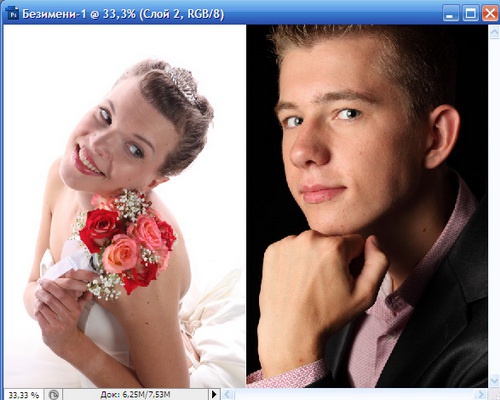 Откройте Fotor и нажмите «создать Коллаж», затем кнопку «Артистичный Коллаж» или «Сшивание Фото» на левой панели. Затем, выберите две ячейки фотоколлажа, загрузите два ваших изображения и вставьте их.
Откройте Fotor и нажмите «создать Коллаж», затем кнопку «Артистичный Коллаж» или «Сшивание Фото» на левой панели. Затем, выберите две ячейки фотоколлажа, загрузите два ваших изображения и вставьте их.
Фотоколлажи каких типов есть в Fotor?
Профессиональная команда дизайнеров Fotor создала огромное количество разнообразных типов фотоколлажей, основываясь на предпочтениях людей, включая прелестные шаблоны фотоколлажей для семейных фотографий, артистическх коллажей для текстурированных фотографий и множество шаблонов классических фотоколлажей для общих изображений. Вы получите отличный тип коллажа для фото в фоторедакторе коллажей от Fotor. Попробуйте сейчас!
Как я могу создать фотоколлаж?
1. Откройте Fotor.
2. Кликните «Создать Коллаж» и выберите шаблон фотоколлажа.
3. Загрузите ваши изображения и добавьте их в ячейки коллажа для фото.
4. Изменяйте цвет, текстуру, текст и стикеры.
5. Примените изменения.
Fotor не просто Предоставляет Лучший Опыт Работы в Фотоколлажами
Изменение размера изображений
С помощью онлайн-инструмента для изменения размера изображений Fotor вы сможете настроить размер своих фото в Интернете всего за несколько простых шагов, сохранив при этом качество. Вам нужно лишь настроить величину изображения в пикселях или процентах и получить нужный размер.
Вам нужно лишь настроить величину изображения в пикселях или процентах и получить нужный размер.
Кадрирование
Кадрировать изображения ещё никогда не было так просто. Бесплатный инструмент для кадрирования изображений онлайн от Fotor позволяет с лёгкостью обрезать и изменять любое изображение до нужного вам размера. Навыки работы в Photoshop не потребуются.
Фотоэффекты
Фотоэффекты Fotor с лёгкостью удовлетворятлюбые ваши потребности в редактировании, каким бы стилем вы ни вдохновлялись! Все наши удивительные эксклюзивные фотофильтры были разработаны командой талантливых дизайнеров Fotor. Сделайте своифотографиипотрясающими с помощью наших онлайн-фотоэффектов всего одним щелчком мыши.
Фотомонтаж
Инструмент для фотомонтажа Fotor способен превратить серию фотографий в нечто по-настоящему трогательное и креативное. Наш редактор предлагает огромный набор функций и эффектов для создания поистине потрясающих работ. С разнообразными шаблонами и стикерами вы сможете легко и просто добавлять и монтировать изображения.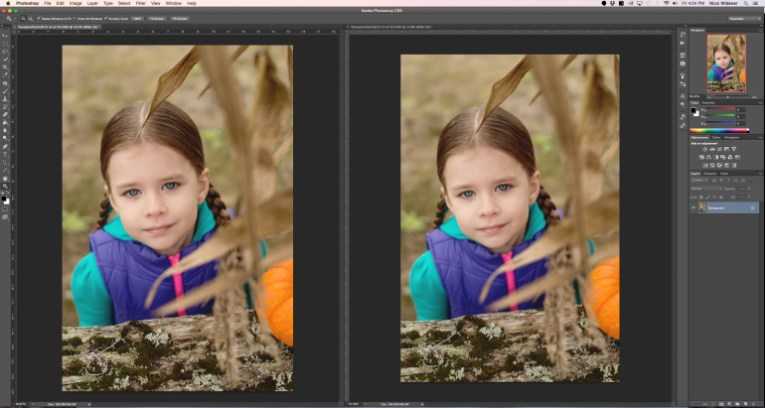
Фоторамки
Рамки Fotor были разработаныдляобработки в любом стиле истанут идеальным штрихом к вашим фотографиям. Теперь вы сможете добавлять к своим фотографиям рамки прямо в режиме онлайн с помощью Fotor! Мы предлагаем множество цифровых фоторамок всевозможных стилей, которыепомогут придать вашим фото индивидуальности.
Художественный коллаж
Онлайн-редактор Fotor содержитогромное количествоготовых шаблонов, фоновых изображений, надписей и тем для художественных фотоколлажей. Онстанет идеальным решением, когда вам потребуется создавать свои собственные художественные коллажи из фотографий онлайн и делиться ими в социальных сетях! Пришло время украшать фотоколлажи в своём собственном стиле!
Лучший Онлайн Фоторедактор Коллажей
Всемирно известный фоторедактор коллажей от Fotor предоставляет вам различные шаблоны фотоколлажей на выбор в различных стилях и позволяет вам создавать ваши собственные фотосетки онлайн бесплатно и создавать ваши собственные уникальные темы и стили! Создайте ваши фотоколлажи с помощью Fotor сейчас!
Сделать коллаж
Сшивание фотографий | Бесплатный онлайн-редактор фотоколлажей
Сшивание фотографий | Бесплатный онлайн-редактор фотоколлажей | Fotor Photo EditorПочему люди любят инструмент для сшивания фотографий от Fotor
Сшивание фотографий — это хороший способ напомнить о важных воспоминаниях о важном моменте вашей жизни. Вы можете использовать фотовышивку для создания коллажей из фотографий ваших документов и распечатать их, если вам это понадобится в будущем. Вы можете сшить свои фотографии, чтобы продавать товары в Интернете. Это будет отлично смотреться и поможет легко привлечь больше покупателей. Fotor — это бесплатный онлайн-сшиватель фотографий, который синхронизируется с облаком. Всякий раз, когда вам это нужно, просто зайдите в облако Fotor и найдите его.
Вы можете использовать фотовышивку для создания коллажей из фотографий ваших документов и распечатать их, если вам это понадобится в будущем. Вы можете сшить свои фотографии, чтобы продавать товары в Интернете. Это будет отлично смотреться и поможет легко привлечь больше покупателей. Fotor — это бесплатный онлайн-сшиватель фотографий, который синхронизируется с облаком. Всякий раз, когда вам это нужно, просто зайдите в облако Fotor и найдите его.
Соедините фотографии прямо сейчас
Легко сшивайте фотографии в шедевры
Создайте сшивку из нескольких фотографий, которые могут быть объединены, как если бы они были одним изображением. В качестве бесплатного программного обеспечения для сшивания фотографий Fotor предоставляет простой способ объединить ваши фотографии в одну рамку онлайн. Все, что вам нужно для объединения фотографий, — это загружать свои изображения и перетаскивать их в рамку «Плюс» по одному за раз. Сшивание фотографий вместе может создать несоизмеримый контраст в макетах и дисплеях уникальным образом. Больше не нужно беспокоиться о бюджете или дизайнерских навыках (или их отсутствии).
Больше не нужно беспокоиться о бюджете или дизайнерских навыках (или их отсутствии).
Сшивание фотографий прямо сейчас
Быстрое сшивание собственных фотографий
С помощью нашего инструмента сшивания фотографий вы можете не только сшивать несколько фотографий вместе по вертикали или горизонтали, но и изменять толщину и цвет рамки. Используйте эту функцию для создания интересных фотоэффектов, изменения размера холста, поворота фотографий или добавления наложений к вашей работе. Самый удобный фотообъединитель и комбайнер есть только у Fotor!
Сшить фотографии сейчас
Как сшить фотографии?
- Нажмите «Создать коллаж» и нажмите «Сшивание» на приборной панели с левой стороны, выберите вертикальный или горизонтальный макет.
- Откройте выбранные изображения в редакторе коллажей Fotor.
- Перетащите фотографии в ячейки коллажа, измените пробелы и закруглите углы по своему усмотрению.

- Вы также можете изменять фон, границы и добавлять эффекты, наклейки и текст.
- Сохраните свою работу, выбрав нужный формат и качество.
Сшить фотографии сейчас
Часто задаваемые вопросы
Как соединить два изображения?
- Откройте Fotor и нажмите «Создать коллаж».
- Нажмите «Сшивка» на приборной панели с левой стороны. Выберите вертикальное или горизонтальное расположение.
- Загрузите два изображения.
- Перетащите изображения в ячейку сшивания по одному.
- Нажмите «Сохранить».
Как разместить несколько фотографий в одной истории в Instagram?
9фотографии в одной картинке так популярны в Instagram и это отличный способ рассказать свою историю. Если вы хотите сделать это, создатель коллажей Fotor поможет вам сделать это легко, независимо от того, сколько фотографий вы хотите показать. Просто загрузите свои изображения и перетащите их в ячейки коллажа.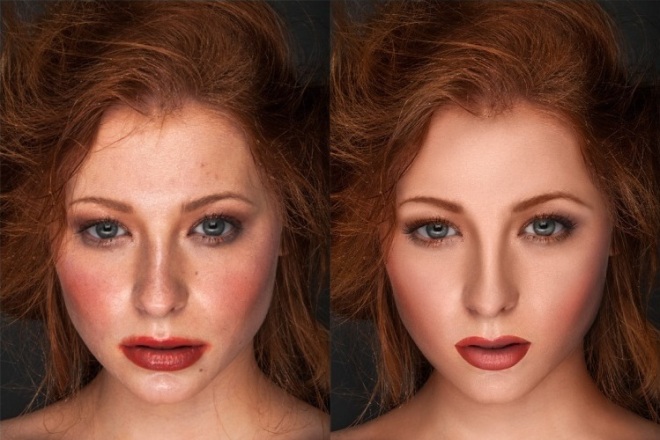 После этого вы также можете добавить текст или стикеры в свою историю. Затем вы можете поделиться своей историей в Instagram.
После этого вы также можете добавить текст или стикеры в свою историю. Затем вы можете поделиться своей историей в Instagram.
Как создать фотоколлаж?
Fotor — это онлайн-редактор фотоколлажей, который может предоставить вам так много вариантов для коллажирования ваших изображений в одну картинку. От фотоколлажа, художественного коллажа, причудливого коллажа до сшивания фотографий. Вам просто нужно зайти в Fotor и выбрать понравившийся стиль коллажа и загрузить свои изображения, а затем перетащить их в ячейки коллажа. Через несколько кликов, и вы закончите одно большое произведение искусства.
Fotor — это не просто лучший инструмент для сшивания фотографий
Fotor предлагает вам весь спектр наклеек для удовлетворения ваших потребностей в редактировании фотографий, включая основные формы, специальные значки и…
О клипарте
Fotor.com предлагает вам онлайн Фотоэффекты и фильтры всех видов — бесплатно попробуйте нашу функцию редактирования фотоэффектов.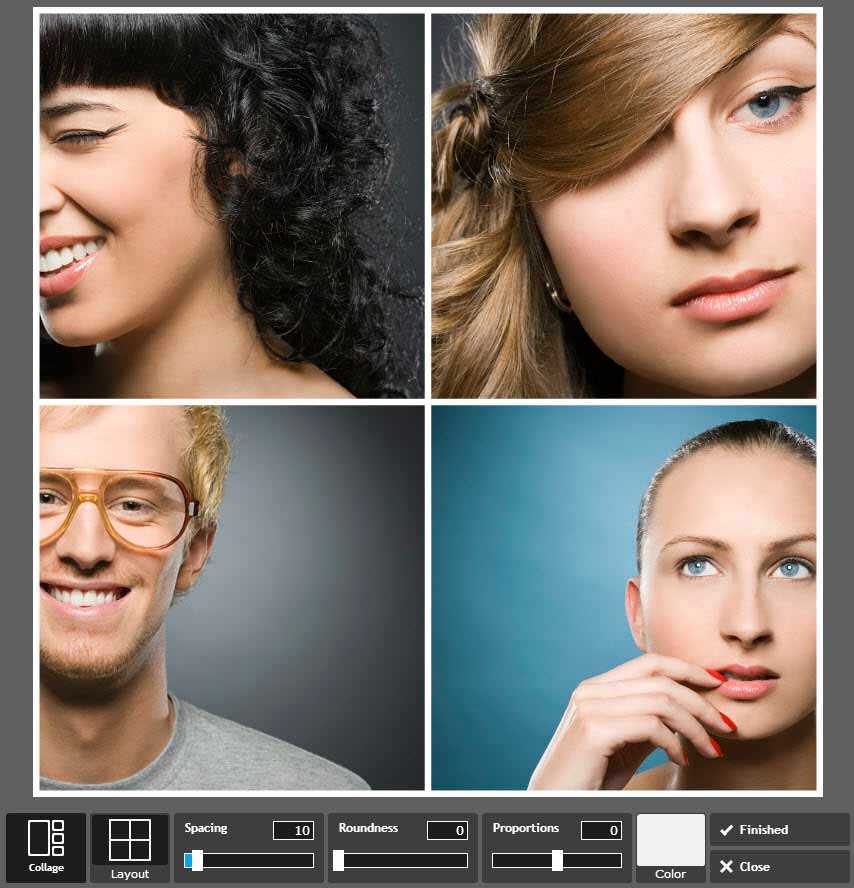 ..
..
О фотоэффекте
Всемирно известный инструмент для создания коллажей Fotor позволяет не только создавать невероятные коллажи онлайн, но и…
О фотоколлаже
Fotor Photo Text предлагает вам использовать шрифты непосредственно с вашего компьютера, а также из наших различных онлайн-шрифтов…
О фототексте
Лучший бесплатный онлайн-инструмент для сшивания фотографий
Инструмент для сшивания изображений Fotor может сшить фото онлайн бесплатно по вертикали или по горизонтали. Это отличный способ показать свои лучшие изображения в социальных сетях и помочь вам собрать больше лайков. Сшивание изображений еще никогда не было таким простым, как сшиватель фотографий Fotor! 9
Фотоколлажи Похожие сообщения изображения в один с современным браузером, таким как Chrome, Opera и Firefox.
Работает на aspose.com и aspose.
 cloud
cloudПеретащите или загрузите свой файл*
Введите URL-адрес
Dropbox
*путем загрузки ваших файлов или используя нашу услугу, вы соглашаетесь с нашими Условиями Политики обслуживания и конфиденциальности0/10
Тип макета
строки
Столбцы
L
. Цвет фонаШирина границы
Макс. высота
Макс. ширина
Макс. размер плитки
0 / 10
Обратный порядок страниц
Тип настройки
Фоновый цвет
Ширина границы
MAX ширина
MAX HOIST
MAX SIZE
SAVE AS
SAVE AS
See On Facebook
Sehip On Twitter
. apps
Попробуйте наш Cloud API
См. исходный код
Оставьте отзыв
Добавьте это приложение в закладки
Нажмите Ctrl + D, чтобы добавить эту страницу в избранное, или Esc, чтобы отменить действие
Aspose.
 Imaging Merge
Imaging MergeAspose.Imaging Merge позволяет легко создавать изображения онлайн; вы можете объединить изображения в одно изображение, создать коллаж, а также объединить несколько изображений в один многостраничный документ в одном из поддерживаемых составных форматов: PDF, TIFF, DICOM или PSD; параметры слияния интуитивно понятны, но многофункциональны, что позволяет вам гибко управлять результатом; Область предварительного просмотра слияния позволяет выполнять такие операции, как сортировка элементов, использование мыши или сенсорных жестов, управление масштабированием и порядком, а также полноэкранный просмотр.
Merge — это бесплатное приложение на базе Aspose.Imaging , профессионального .NET/Java API, предлагающее расширенные функции обработки изображений локально и готовое для использования на стороне клиента и сервера.
Нужно облачное решение? Aspose.Imaging Cloud предоставляет SDK для популярных языков программирования, таких как C#, Python, PHP, Java, Android, Node.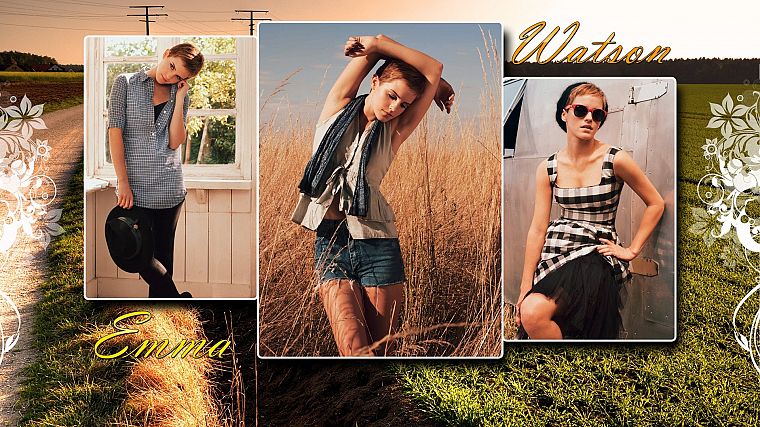 js, Ruby, которые созданы на основе Cloud REST API и постоянно развиваются.
js, Ruby, которые созданы на основе Cloud REST API и постоянно развиваются.
Aspose.Imaging Merge
- Объединение нескольких изображений в одно изображение в одностраничном или многостраничном формате
- Большой набор параметров объединения позволяет добиться желаемого результата в большинстве случаев
- Поддерживаемые исходные форматы: JPG, JP2, J2K, BMP, DIB, TIFF, GIF, PNG, APNG, TGA, EMF, EMZ, WMF, WMZ, WEBP, SVG, SVGZ, DICOM, DJVU, DNG, ODG, OTG, EPS, CDR, CMX.
- Сохранить как: PDF, PSD, JPG, JP2, J2K, GIF, PNG, APNG, BMP, TIFF, TGA, WEBP, DICOM, HTML5 Canvas, SVG, SVGZ, EMF, EMZ, WMF, WMZ.
- Большой набор параметров объединения позволяет добиться желаемого результата в большинстве случаев
Как объединить изображения с помощью Aspose.Imaging Merge
- Щелкните внутри области размещения файлов, чтобы загрузить изображения, или перетащите файлы изображений
- Вы можете загрузить максимум 30 файлов для операции
- Выберите нужный тип объединения : слияние одной страницы (объединение изображений) или слияние нескольких страниц
- При необходимости укажите параметры слияния для достижения желаемого результата.
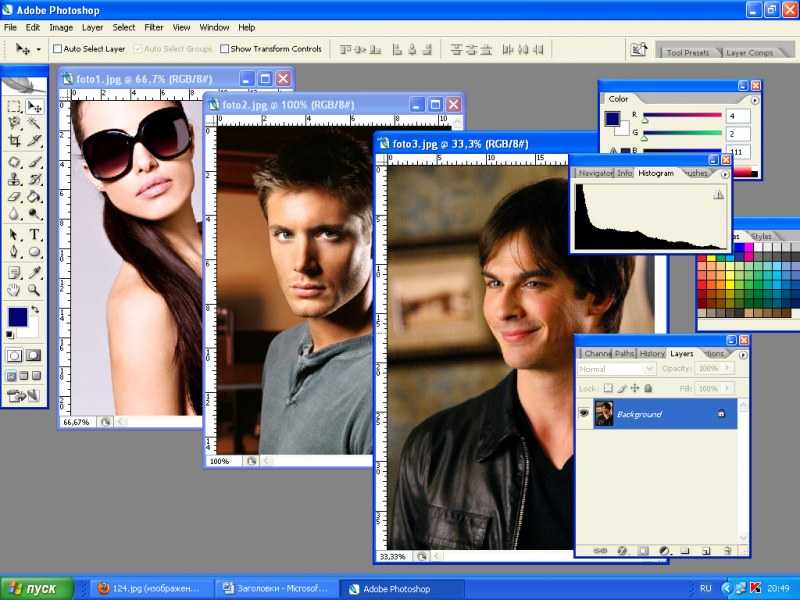
- Нажмите кнопку «Объединить», чтобы начать операцию объединения и дождитесь результата
- Ссылка для скачивания объединенного изображения будет доступна сразу после завершения операции объединения
- Вы также можете отправить ссылку на файл объединенного изображения на свой адрес электронной почты
- Обратите внимание, что файл будет удален с наших серверов через 24 часа, а ссылки для скачивания перестанут работать после этого периода времени
FAQ
❓ Как я могу объединить изображения?
Во-первых, вам нужно добавить файлы изображений для слияния: перетащите файлы изображений или щелкните внутри белой области, чтобы выбрать файлы. Затем настройте параметры слияния и нажмите кнопку «Объединить». Когда слияние изображений завершено, вы можете загрузить файл с результатами
❓ В чем преимущество предлагаемой техники слияния?
Преимуществом является возможность стилизации границы и управления размером изображения слияния.
 В режиме слияния одной страницы вы также получаете выбор макетов и гибкую настройку размера изображения
В режиме слияния одной страницы вы также получаете выбор макетов и гибкую настройку размера изображения🛡️ Безопасно ли объединять изображения с помощью бесплатного приложения Aspose.Imaging Merger?
Да, ссылка для загрузки файлов результатов будет доступна сразу после завершения операции слияния. Мы удаляем загруженные файлы через 24 часа, и ссылки для скачивания перестают работать по истечении этого периода времени. Никто не имеет доступа к вашим файлам. Слияние изображений абсолютно безопасно
Когда пользователь загружает свои данные из стороннего сервиса, они обрабатываются так же, как описано выше.
Единственное исключение из вышеуказанных политик возможно, когда пользователь решает поделиться своими данными через форум с просьбой о бесплатной поддержке, в этом случае только наши разработчики имеют доступ к ним для анализа и решения проблемы.
💻 Могу ли я объединить изображения в Linux, Mac OS или Android?
Да, вы можете использовать бесплатное приложение Aspose.

